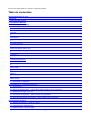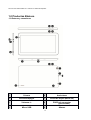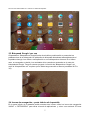Point of View TAB-A1085-161 Instrucciones de operación
- Tipo
- Instrucciones de operación

Point of View TAB-A1085-161 - Android 5.1 Tablet PC Español
Tabla de contenidos
Avisos generales de uso ................................................................................................................ 2
Renuncia ......................................................................................................................................... 2
Contenidos de la caja ..................................................................................................................... 2
1.0 Productos Básicos
1.1 Botones y conexiones ............................................................................................................. 2
..................................................................................................................................................... 2
1 ................................................................................................................................................... 2
Cámera ......................................................................................................................................... 2
6 ................................................................................................................................................... 2
Auriculares .................................................................................................................................... 2
2 ................................................................................................................................................... 2
Encender/Apagar .......................................................................................................................... 2
7 ................................................................................................................................................... 2
Lector de tarjeta (Micro SD) .......................................................................................................... 2
3 ................................................................................................................................................... 2
Volumen +/- .................................................................................................................................. 2
8 ................................................................................................................................................... 2
POGO pin connector
(por teclado) .................................................................................................................................. 2
4 ................................................................................................................................................... 2
Micro USB .................................................................................................................................... 2
9 ................................................................................................................................................... 2
Altavoz .......................................................................................................................................... 2
5 ................................................................................................................................................... 2
Micro HDMI ................................................................................................................................... 2
1.2 Encendido y apagado ............................................................................................................. 2
2.0 Introducción a Google Android 5.1 ......................................................................................... 2
2.1 El escritorio ............................................................................................................................. 2
2.2 Menú de aplicaciones – centro de la parte superior de su escritorio ....................................... 2
2.3 Búsqueda Google / por voz ..................................................................................................... 2
2.4 Iconos de navegación – parte inferior de la pantalla ............................................................... 2
2.5 Área de información de estado – parte superior de la pantalla ............................................... 3
3.0 Operación general .................................................................................................................... 4
3.1 Estado de batería / Carga del Tablet ....................................................................................... 4
3.2 Instalación de aplicaciones ..................................................................................................... 4
3.3 Administrador / eliminar apps .................................................................................................. 4
1

Point of View TAB-A1085-161 - Android 5.1 Tablet PC Español
3.4 Añadir una cuenta ................................................................................................................... 5
4.0 Configuración Básica ............................................................................................................... 5
4.1 Cambio de lenguaje operativo ................................................................................................ 5
4.2 Configuración Wi-Fi ................................................................................................................ 5
4.3 Conexión del Tablet al PC ....................................................................................................... 5
2

Point of View TAB-A1085-161 - Android 5.1 Tablet PC Español
Avisos generales de uso
- Este producto es un dispositivo electrónico muy avanzado, el desmontaje, la personalización o reparación sin el
conocimiento adecuado puede llevar a situaciones peligrosas con probabilidad de daños y lesiones graves en
el producto
- Evitar su uso en condiciones extremas como altas y bajas temperaturas, humedad alta, ambientes húmedos y
entornos con campos magnéticos. Además, evite la exposición prolongada a la luz solar.
- Utilice solo los accesorios autorizados por el fabricante para evitar daños en el producto y la posible, pérdida
de garantía.
- Por favor, siga las correspondientes regulaciones ambientales para reciclar los dispositivos defectuosos y
accesorios.
- Utilice una funda protectora para evitar golpes externos en el Tablet (i.e. of dropping).
- Este producto viene con la batería parcialmente cargada. Por favor, asegúrese de cargarla completamente o de
tener el cargador conectado antes de utilizarla, para evitar dañarla
Renuncia
- Las capturas de pantalla son una referencia solo de Android. Pueden ser realizadas en un dispositivo con una
resolución o una configuración diferente al hardware del Tablet y por lo tanto el producto final puede ser un
poco diferente
- El fabricante no asume ninguna responsabilidad por la pérdida de información o datos causados por el fallo de
hardware o software. El usuario es responsable de realizar las copias de seguridad oportunas de los datos
importantes
- Toda la información y las imágenes utilizadas en este manual se proporcionan “tal cual” y están sujetos a
cambios sin previo aviso
- El fabricante no acepta ninguna responsabilidad por la información ofrecida en este documento
- Por la presente, Point of View B.V, declara que esta Tablet PC cumple con los requisitos esenciales y otras
disposiciones relevantes de la directiva 1999/5/EC. La declaración de conformidad debe ser consultada en
www.pointofview-online.com/DoC/
Contenidos de la caja
- Tablet Android PC
- Cargador del dispositivo
- Manual de instrucciones
- Cable USB
- Auriculares(opcional)
- Tarjeta MicroSD (opcional)
3

Point of View TAB-A1085-161 - Android 5.1 Tablet PC Español
1.0 Productos Básicos
1.1 Botones y conexiones
1 Cámera 6 Auriculares
2 Encender/Apagar 7 Lector de tarjeta (Micro SD)
3 Volumen +/- 8 POGO pin connector
(por teclado)
4 Micro USB 9 Altavoz
4

Point of View TAB-A1085-161 - Android 5.1 Tablet PC Español
5 Micro HDMI
1.2 Encendido y apagado
Para encender su dispositivo, presione y mantenga el botón de encendido hasta que la pantalla se
ilumine. Para apagar el dispositivo, presione y mantenga el botón de encendido hasta que una
ventana aparezca
2.0 Introducción a Google Android 5.1
5

Point of View TAB-A1085-161 - Android 5.1 Tablet PC Español
2.1 El escritorio
La principal área de interés será el propio escritorio. En el colocara accesos directos a
aplicaciones o widgets, una aplicación visual que le mostrara la información en tiempo real. Es
posible que algunas aplicaciones o widgets ya estén instalados en el Tablet.
Para cambiar la imagen de fondo de pantalla de su Tablet, diríjase a su escritorio pulsando
“HOME”. Presione en una zona libre (donde no haya ningún icono) hasta que una ventana
emergente aparezca y diga “seleccione fondo de pantalla “.En la lista debería de aparecer varias
opciones para seleccionar una imagen o una imagen animada. La opción ”Live Wallpapers” le
mostrara las imágenes animadas de escritorio preinstaladas. Otras opciones son “Super HD
Player”, ”Galería” o “Fondos de Pantallas” dependiendo de lo que seleccione (pantalla completa)
fotos, imágenes descargadas u otras imágenes; dependiendo de las características de esa
aplicación especifica.
Para colocar el acceso directo a un widget o una aplicación, presione y mantenga pulsado hasta
que desaparezca el menú de aplicaciones y aparezca el escritorio. Mueva el dedo hasta el lugar
donde quiera emplazar el icono y levante el dedo para colocarlo
Para mover o eliminar los iconos o widgets desde el escritorio, pulse y mantenga pulsado el icono
hasta que aparezca una cuadrícula. Mueva el icono hacia la nueva localización o arrástrelo a la
“Eliminar” en la parte superior de la pantalla. La acción se confirmará levantando el dedo
2.2 Menú de aplicaciones – centro de la parte superior de su escritorio
Presione el icono situado en el centro de la parte superior de su escritorio para abrir el menú de
las aplicaciones. Ahí tendrá acceso a dos opciones “Aplicaciones” y “Widgets”. La pestaña
“Aplicaciones” muestra todas las aplicaciones que están disponibles en la Tablet. El “Widget”
contiene los widgets opcionales que pueden ser añadidos a su escritorio.
Para crear un acceso directo de un widget o una aplicación, pulse y mantenga pulsado hasta que
aparezca el menú de aplicaciones desaparezca y aparezca el escritorio. Mueva el dedo hasta la
localización donde quiera emplazar el icono y levante el dedo para terminar la acción
Cuando se utilizan aplicaciones u otras partes del sistema operativo, a menudo podrá ver el icono
de “opciones extra”
Presionando este icono abrirá un menú secundario con más opciones. Funciones como abrir un
menú de configuración avanzada, el cambio a una cuenta diferente o actualizar la información
que a menudo “se esconde” detrás de este icono.
6

Point of View TAB-A1085-161 - Android 5.1 Tablet PC Español
2.3 Búsqueda Google / por voz
Cliqueando en “Búsqueda en Google”/botón de micrófono podrá escribir o pronunciar las
palabras clave de su búsqueda. La aplicación de búsqueda determinará automáticamente si
la palabra clave(s) si se refiere a una aplicación o a una búsqueda en Internet. En el último
caso, un navegador se abrirá y los resultados de la consulta se mostrarán en el motor de
búsqueda de Google. Tenga en cuenta que tanto la función de “Búsqueda en Google” así
como la “búsqueda de voz” requiere que la Tablet tenga conexión a internet (mediante Wi-Fi o
3G)
2.4 Iconos de navegación – parte inferior de la pantalla
En la parte inferior de la pantalla podrá encontrar tres iconos: utilice los iconos de navegación
‘INICIO’ o ‘RETROCESO’ para cerrar el menú de aplicaciones y volver a su escritorio .El icono
7

Point of View TAB-A1085-161 - Android 5.1 Tablet PC Español
de “actividad reciente” le mostrará un informe de las aplicaciones activas y recientes.Haga click
en la pequeña vista previa para abrir la aplicación
2.5 Área de información de estado – parte superior de la pantalla
El icono de la barra superior, mostrará información del sistema (i.e. ). El contenido de
este área puede cambiar si las aplicaciones instaladas añaden información adicional. Deslizar
hacia abajo se abrirá un pequeño menú superpuesto que le mostrará la fecha/hora, estado actual
de la red en la Tablet, el estado de la batería y un icono de acceso directo a otro menú rápido
donde podrá seleccionar algunas opciones como” modo avión”, “Wi-Fi”, brillo de la pantalla y otras
opciones que se pueden configurar, activar o desactivar. Este menú rápido también contiene un
acceso directo al menú de “Configuración”. Basta con hacer click en otra parte de la pantalla y se
cerrará el menú.
8

Point of View TAB-A1085-161 - Android 5.1 Tablet PC Español
3.0 Operación general
3.1 Estado de batería / Carga del Tablet
El estado de la batería actual se muestra siempre en la parte superior derecha de la pantalla en la
barra de información del sistema. El icono de la batería cambiará de acuerdo con el estado de
la batería. Cuando conecte el cargador DC, el área de estado en la parte superior cambiará a
Fíjese en el símbolo del rayo situado en el interior de la batería
3.2 Instalación de aplicaciones
Usted puede instalar sus propias aplicaciones gracias a la tienda de aplicaciones (App
shop/Google Play Store™).Este botón lo podrá encontrar en ‘Menú de aplicaciones”. La tienda de
aplicaciones (Apps shop) se encuentra en la parte superior derecha de la pantalla. Tenga en
cuenta que es posible que no todas las aplicaciones funcionen correctamente en su Tablet.
Algunas están hechas especialmente para dispositivos con pantalla pequeña como los teléfonos.
3.3 Administrador / eliminar apps
El símbolo de aplicación en el menú de configuración mostrará una vision general te las
aplicaciones instaladas. Hay cuatro tabs disponibles que filtran la lista de aplicaciones que se
muestra. Seleccione una aplicación para ver la información detallada. En la información detallada
verá unas opciones. En la información detallada que usted también tiene la opción ‘Forzar cierre”’,
‘Desinstalar’, ‘Clear data’ y ‘Mover a tarjeta SD’. Mover las aplicaciones a la tarjeta de memoria le
permitirá disponer de más memoria interna en la Tablet.
El “borrar cache” y “Borrar los valores por defecto” se puede utilizar cuando tenga problemas con
una aplicación específica. El borrado la información almacenada en caché puede resolver una
posible mal configuración por defecto. La desactivación de esta información borrará toda la
información de inicio de sesión almacenado, es decir, borrar la memoria caché de una aplicación
de red social le obligará a introducir los datos de nuevo.
9

Point of View TAB-A1085-161 - Android 5.1 Tablet PC Español
10

Point of View TAB-A1085-161 - Android 5.1 Tablet PC Español
3.4 Añadir una cuenta
La mejor manera de explotar todas las opciones de su Tablet es sincronizándola con su cuenta de
Google/Gmail. Abra el menú de configuración y seleccione ‘+ añadir cuenta’. Sin ninguna cuenta
añadida, el panel derecho se mostrará vacío. Seleccione “añadir cuenta” la opción en la esquina
superior derecha. Para agregar una cuenta de Google/Gmail, por favor, seleccione en el “pop-
up” ,“Google”.
Puede añadir una cuenta de email POP3, IMAP o Exchange seleccionando ‘Email’. La opción
“Corporate” configurará un enlace ‘Microsoft Exchange’
Su sistema o administrador de red, puede proporcionarle la información del servidor y acceder a
los credenciales. Siga los pasos que le indica la pantalla para completar el proceso de
sincronización de la cuenta. Después de que sincronice su cuenta/s con la Tablet, podrá verlas en
“configuración” debajo de “cuentas”. Seleccione una para configurar los ajustes de sincronización
de cada cuenta por separado.
4.0 Configuración Básica
4.1 Cambio de lenguaje operativo
Presione el icono situado en el centro de la parte superior de su escritorio para abrir el menú de
aplicaciones. Seleccione “Configuración” para abrir el menu de configuración de Android
Cuando seleccione la opcion “Lenguaje” el contenido se abrirá en el panel derecho Ahora
seleccione la opcion “Idioma” y seleccione el idioma que desea para su Tablet. Este panel también
le mostrará la configuración de teclado, que podrá personalizar, habilitar o deshabilitar.
11

Point of View TAB-A1085-161 - Android 5.1 Tablet PC Español
4.2 Configuración Wi-Fi
Presione el icono situado en el centro de la parte superior de su escritorio para abrir el menú de
aplicaciones. Seleccione “Configuración” para abrir el menú de configuración de Android. Cuando
seleccione el contenido ‘Wi-Fi’ aparecerá en el panel derecho. La opción
interruptor que le permite encender y apagar rápidamente al red Wi-Fi
En el contenido del panel Wi-Fi podrá ver las redes utilizadas y las redes Wi-Fi detectadas por el
Tablet. Para buscar nuevas redes disponibles, por favor, presione “” situado en la esquina superior
derecha. La opción “+” le permite agregar una red introduciendo el SSID de la red y el método de
seguridad.
Aunque agregue manual o automáticamente la red, puede que tenga que introducir la contraseña
para que la red le deje acceder. Por favor, póngase en contacto con el administrador de la red
para disponer de la información correcta. La configuración avanzada de red se puede encontrar
haciendo click en el siguiente icono .
12

Point of View TAB-A1085-161 - Android 5.1 Tablet PC Español
4.3 Conexión del Tablet al PC
Cuando se conecta la Tablet al PC mediante USB, no se necesitan drivers para acceder a a la
memoria interna de la Tablet o insertar una tarjeta microSD. Sin embargo, si es necesario
confirmar la conexión USB. Haga clic en el área de notificación en la barra de información del
sistema en la parte superior de la pantalla . Seleccione la opción “Copiar archivo a /
desde el ordenador” para confirmar la conexión USB.
Si su PC pregunta por los drivers del dispositivo, puede que el sistema Android de la Tablet esté
en modo depuración. Para cambiar esto, por favor, vaya a menú de “Configuración” y abra el icono
‘”Opciones desarrolladas” . En el panel derecho podrá comprobar la depuración de USB. Si la
13

Point of View TAB-A1085-161 - Android 5.1 Tablet PC Español
depuración USB esta deshabilitada, por favor, visite nuestra página web para descargar los drivers
del dispositivo.
4.4 Habilitar 3G en su Tablet (opcional)
Apague su dispositivo antes de insertar la tarjeta SIM en su Tablet. Ahora encienda su Tablet y
espere hasta que el sistema Android se haya iniciado completamente. Abra el menú de
configuración seleccionando “Mas…” bajo el grupo de “Conexiones inalámbricas y de red” y
seleccione “Redes de telefonía móvil”.
Asegúrese en esta pantalla que el “encendido del modem” y “datos activado” están comprobados.
Además, cuando se encuentre en una red roaming (contacte con su compañía para más
información), compruebe que los datos roaming están conectados.
Con la mayoría de los operadores, conectando la opción “datos activado” es suficiente para
conectar automáticamente a la red móvil. Sin embargo, si este no es el caso, por favor abra la
opción “Operadores de red” en el menú principal. Siga los pasos en la pantalla y las instrucciones
de conexión Android de la compañía móvil para seleccionar la red.
Una vez que esté conectado debería de ver un icono de conexión móvil en la esquina superior
derecha. Dependiendo de su tipo de conexión, este icono debe ser una H (HSDPA), G (GPRS), E
(Edge) o simplemente una R ( Roaming) o 3G.
14

Point of View TAB-A1085-161 - Android 5.1 Tablet PC Español
15
-
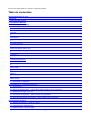 1
1
-
 2
2
-
 3
3
-
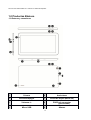 4
4
-
 5
5
-
 6
6
-
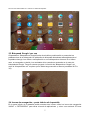 7
7
-
 8
8
-
 9
9
-
 10
10
-
 11
11
-
 12
12
-
 13
13
-
 14
14
-
 15
15
Point of View TAB-A1085-161 Instrucciones de operación
- Tipo
- Instrucciones de operación
Artículos relacionados
-
Point of View TAB-PL1015 Manual de usuario
-
Point of View P506 Android 4.0 Guía del usuario
-
Point of View P731N Android 4.0 Guía del usuario
-
Point of View P1025 Android 4.2 Manual de usuario
-
Point of View Mobii 945 IPS 9.7" Android 4.2 Guía del usuario
-
Point of View ProTab 30 IPS 10" 3G Android 4.2 Manual de usuario
-
Point of View P629 Android 4.1 El manual del propietario
-
Point of View P721 Android 4.2 El manual del propietario